-
小编告诉你uefi如何引导系统
- 2017-09-09 09:57:28 来源:windows10系统之家 作者:爱win10
uefi能缩短启动时间和从休眠状态恢复的时间,那么uefi如何设置?有一种方便直接的方法可以操作uefi,引导系统。
有些网友在网上会这般问道,需要更新系统,就必须使用uefi,但是uefi如何系统引导却是一头雾水。那么今天就来看看uefi如何引导系统吧。
uefi如何引导系统图文解说
进入设置主界面,点击Boot菜单
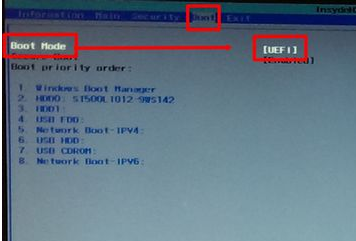
uefi界面1
回车,打开设置项,使用上下键选择引导模式Legacy
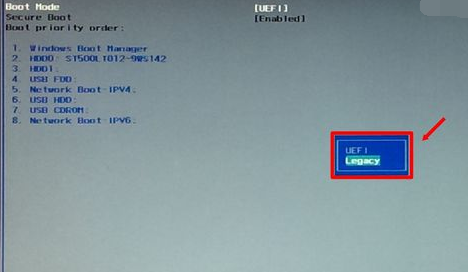
uefi界面2
点击OK
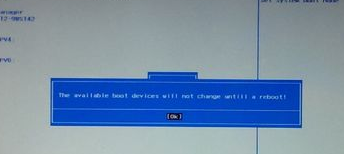
uefi界面3
点击 yes ,重启电脑
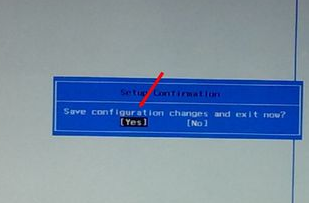
uefi界面4
第一项(HDD)为硬盘启动,第二项(USB)为u盘启动,第三项(Network)为网络启动。
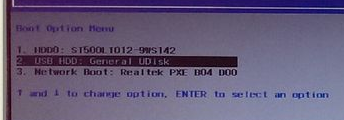
uefi界面5
设置好u盘启动(USB),重启电脑就会认已经制作好的u盘PE系统
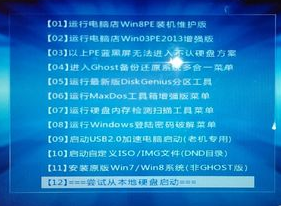
uefi界面6
如果要安装Windows7操作系统,必须将磁盘转换为MBR引导。
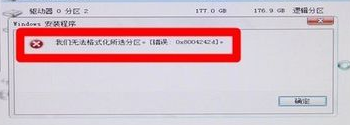
uefi界面7
按Shift + F10组合键,打开命令提示符。输入:Diskpart 按回车,进入操作界面。
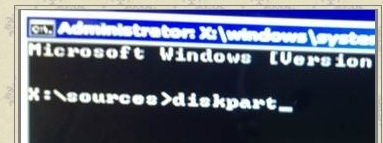
uefi界面8
输入:list disk 按回车执行命令
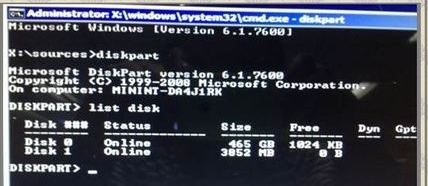
uefi界面9
输入:select disk 0 按回车
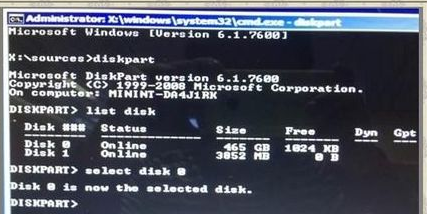
uefi界面10
输入:Clean 按回车,清空当前磁盘分区
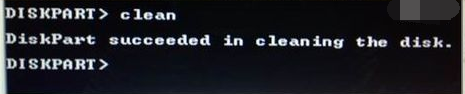
uefi界面11
输入:convert mbr 按回车,将硬盘引导模式转换为MBR分区

uefi界面12
操作完成之后,关闭此命令提示符窗口,继续按照正常的方法安装Windows 7系统,然后使用硬盘引导模式转成legacy模式,当遇到无法正常启动系统时。如果要正常启动,就需要把引导模式变回UEFI模式。
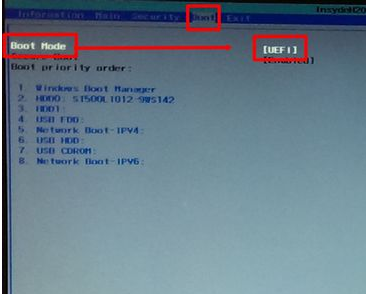
uefi界面13
以上全部就是uefi如何引导系统的操作了。系统是win7系统,如果要用别的系统,可以作为一种参考,而不能作为一种流程去使用。
猜您喜欢
- U盘每次都无法安全退出怎么办..2017-04-15
- 小编告诉你如何用u盘安装windows7系统..2017-05-23
- u盘打不开怎么办呢?2017-02-24
- diskgenius pe系统检测磁盘坏道的方法..2017-06-21
- 如何利用U盘系统重装2017-08-04
- 小编告诉你U盘安装系统2017-08-26
相关推荐
- 如何才能插入U盘自动复制 2017-03-28
- 小编告诉你u盘中了ripper病毒怎么办.. 2018-09-28
- u盘盘符不显示解决教程 2017-02-06
- u盘怎么安装ghost windows8系统镜像方.. 2017-05-27
- u盘删除文件恢复,小编告诉你怎样恢u盘.. 2018-08-16
- usb启动盘制作,小编告诉你如何制作.. 2017-12-01





 魔法猪一健重装系统win10
魔法猪一健重装系统win10
 装机吧重装系统win10
装机吧重装系统win10
 系统之家一键重装
系统之家一键重装
 小白重装win10
小白重装win10
 Free Desktop Clock V3.0 汉化版 (美化系统任务栏时间样式)
Free Desktop Clock V3.0 汉化版 (美化系统任务栏时间样式) 火玩游戏浏览器 v1.0.1.1官方版
火玩游戏浏览器 v1.0.1.1官方版 Wise Data Recovery V3.21绿色多国语言版(数据恢复软件)
Wise Data Recovery V3.21绿色多国语言版(数据恢复软件) 魔法猪 Ghost windows XP sp3 V201602
魔法猪 Ghost windows XP sp3 V201602 小白系统 ghost win8.1 32位专业版201511
小白系统 ghost win8.1 32位专业版201511 索尼电脑Ghost Win7 32位自动激活旗舰版V14.8
索尼电脑Ghost Win7 32位自动激活旗舰版V14.8 我爱挂论坛V3
我爱挂论坛V3 Format Facto
Format Facto 很嗨网络收音
很嗨网络收音 斌哥豆瓣FM桌
斌哥豆瓣FM桌 OEM信息修改
OEM信息修改 萝卜家园ghos
萝卜家园ghos 萝卜家园Ghos
萝卜家园Ghos 环宇浏览器 v
环宇浏览器 v 分类信息查看
分类信息查看 Memory Stick
Memory Stick chrome浏览器
chrome浏览器 雨林木风2014
雨林木风2014 粤公网安备 44130202001061号
粤公网安备 44130202001061号